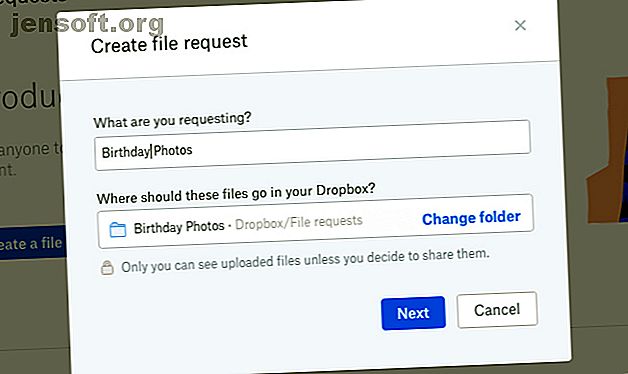
Sådan samles Dropbox-filer uden at uploade dem manuelt
Reklame
Tilføjelse eller upload af filer manuelt er ikke den eneste metode til at få dem til din Dropbox. Du kan sende dem (eller bede andre om at sende dem) direkte til din Dropbox på andre måder, hvoraf nogle få undersøger nedenfor.
1. Saml filer med en filanmodning fra Dropbox

Vil du indsamle en masse filer fra en person, der ikke har en Dropbox-konto? Det er let nok at gøre med en filanmodning. Denne funktion giver dig mulighed for at invitere folk - hvem som helst - til at uploade filer til en hvilken som helst Dropbox-mappe efter eget valg.
For at oprette en filanmodning skal du først sikre dig, at du ser Dropbox-startsiden og er logget ind på din konto. Naviger derefter til Filer> Filanmodninger og klik på den store blå Opret en filanmodningsknap der.
Når du har fulgt instruktionerne på skærmen, ender du med et link, som du kan dele med de mennesker, som du vil anmode om filer fra. Dropbox kan også e-maile disse mennesker for dig for at spare dig lidt tid.

Alle filer, du modtager, er kun synlige for dig, medmindre du deler dem med en anden. Se under Filer> Filanmodninger for at spore og redigere alle dine filanmodninger.
Selvom filanmodningsfunktionen har gjort tjenesten overflødig, er det rart at vide om Balloon. Det er en anden måde at modtage filer fra Dropbox-brugere og andre i din Dropbox. Hvis du bruger Balloon, skal du sikre dig, at du får et uklart navn til dit ballonlager, dvs. ”dropbox for din Dropbox”.
2. Gem Gmail-vedhæftede filer i Dropbox med en Chrome-udvidelse

Hvis du bruger Chrome, kan du installere Dropbox for Gmail-udvidelsen for at gemme vedhæftede filer fra din Gmail-indbakke til din Dropbox.
(Dropbox til Gmail giver dig også mulighed for at tilføje Dropbox-filer som Gmail-vedhæftede filer uden at forlade Compose- vinduet.)
For at se udvidelsen i handling skal du klikke på ikonet Gem til Dropbox, der vises, når du holder musepekeren over forhåndsvisning af vedhæftet fil i en e-mail.
Hvis du har en Dropbox Business-konto og en Google Suite-konto, har du også adgang til en cross-platform add-on, der ligner udvidelsen. Førstnævnte er tilgængelig i G Suite Marketplace som igen Dropbox til Gmail.
Brug du ikke Gmail og / eller Chrome? Den næste service på vores liste er praktisk for dig.
3. Modtag filer som e-mail-vedhæftede filer med Send til Dropbox

Dropbox har ikke en indbygget e-mail-til-dropbox-funktion, men du kan få en med Send til Dropbox.
Når du har oprettet forbindelse til din Dropbox-konto, får du en unik, tilpasselig e-mail-adresse. Alle filer, du (eller personer, du deler e-mailen med) sender til denne adresse, vises i en dedikeret Dropbox-mappe.
Vil du have kontrol over organisationen og opførslen af de e-mail-vedhæftede filer, du modtager via Send til Dropbox? Du har det.
Hvis du vil gemme hele e-mails i Dropbox som PDF-filer eller tekstfiler, er det også muligt. Alt hvad du behøver er Gem e-mails til Dropbox-tjenesten, som tilføjer en Gem til Dropbox- knap til menuindstillingerne i dine Gmail-e-mails.
4. Gem filer automatisk i Dropbox med IFTTT

Fotos, kvitteringer, artikler, videoer - du kan skubbe alle slags indhold til din Dropbox med automatiseringstjenester som IFTTT og Zapier.
For eksempel kan du efterligne funktionen Send til Dropbox-tjenesten, som vi diskuterede ovenfor, med denne IFTTT-applet eller denne Zap. Disse applets giver dig mulighed for at sende en fil til Dropbox som en e-mail-vedhæftet fil. Vores Dropbox-automatiseringsguide viser dig, hvordan du opretter sådanne forbindelser til Dropbox.
Du kan også finde mange andre apps med en automatisk Gem-til-Dropbox-funktion. CloudConvert og Monosnap er et par eksempler.
5. Gem filer fra webadresser i Dropbox

Hvis du vil gemme, siger, en PDF eller en video, der er tilgængelig online i en Dropbox-mappe efter eget valg, kan du prøve denne no-nonsense webservice: URL til Dropbox.
Først skal du indsætte URL'en til den fil, du vil gemme, i det medfølgende felt og trykke på knappen Gem til Dropbox . I det dialogvindue, der vises, skal du derefter vælge Dropbox-placering, hvor du vil have filen til at vises, og tryk på knappen Gem .
URL til Dropbox understøtter samtidige flere downloads og giver dig også mulighed for at indtaste navn på de filer, du gemmer. Plus, det leveres med en Chrome-udvidelse.
Hvis du vil have en lignende tjeneste, der fungerer med andre cloud-lagringstjenester som Google Drive, Evernote og Box, skal du gå med Cloud Transfer.
Du kan også prøve Multicloud som et alternativ til URL til Dropbox og Cloud Transfer. Det har brug for dig at tilmelde dig, men til gengæld kan du arbejde med flere cloud-konti for at administrere dem, synkronisere dem, flytte filer mellem dem osv. Multicloud understøtter Dropbox, Google Drive, Box, OneDrive, SugarSync og mere.
6. Modtag jotform-svar og fil uploads i Dropbox

Du kan samle filer direkte i din Dropbox via en Jotform-formular takket være Jotforms Dropbox-integration. Selvfølgelig skal du have et felt Upload fil i din form for brugere at sende filer igennem. Du kan også indsamle formularsvar med denne opsætning.
Hvis du vil konfigurere Dropbox-integrationen til en formular, skal du først vælge formularen i afsnittet Mine formularer på din Jotform-konto. Klik derefter på indstillingen Rediger form .
Naviger derefter til Indstillinger> Integrationer og vælg Dropbox fra udvalget af tilgængelige apps. Følg nu instruktionerne på skærmen for at afslutte integrationen.
Typeform er en anden formbygger, der har en lignende Dropbox-integration.
Dropbox er uundværlig
Dropbox er godt lavet, pålidelig og populær som altid. Hvis du bruger tjenesten, hjælper det med at lære alle Dropbox-tip, du kan få dine hænder på.
Apropos disse, kan du prøve et par mindre kendte Dropbox-tricks 15 ting, du ikke vidste, du kunne gøre med Dropbox 15 ting, du ikke vidste, du kunne gøre med Dropbox Cloud-lagringstjenester er kommet og gået, men Dropbox er sandsynligvis den, der har været her længst. Og nu har det hævet sit spil med en række nye funktioner. Lad os udforske. Læs mere . De viser dig, hvordan du sletter følsomme filer, forhåndsvis Photoshop-filer, host-podcasts med Dropbox og meget mere!
Udforsk mere om: Cloud Storage, Samarbejdsværktøjer, Dropbox, Fildeling.

